随着5G技术的不断普及,华为手机也提供了支持5G网络的功能,想要体验更快的网络速度和更稳定的连接,就需要对华为手机进行5G网络设置。下面就来介绍一下华为手机5G网络的设置方法和步骤。通过简单的操作,您就可以轻松地连接到5G网络,畅快地享受高速上网的乐趣。让我们一起来了解一下吧!
华为手机5g网络设置步骤
具体步骤:
1.首先我们解锁手机进入手机页面,找到设置软件,单击打开它。
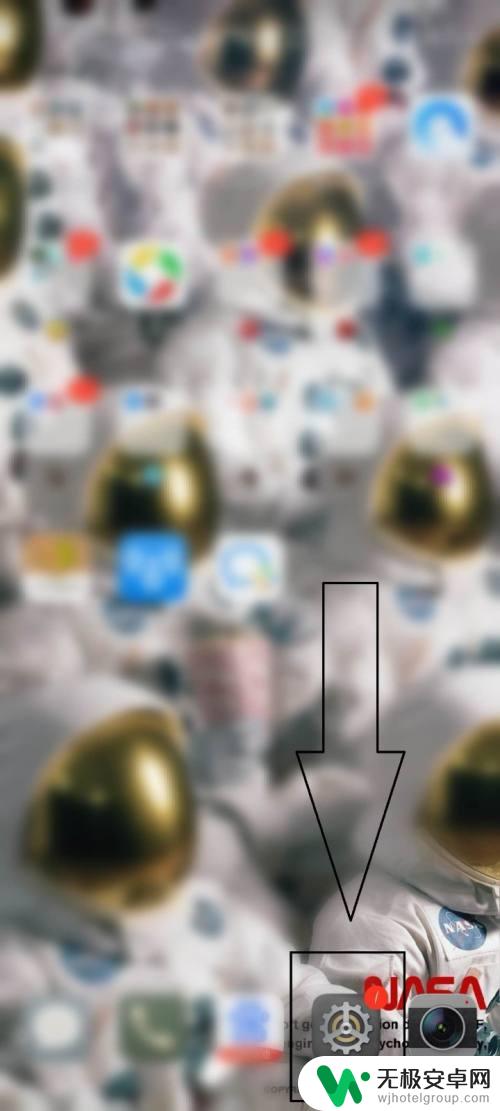
2.之后我们打开了设置后,可以看到WLAN开头的这一块。我们找到移动网络一栏,单击打开它。
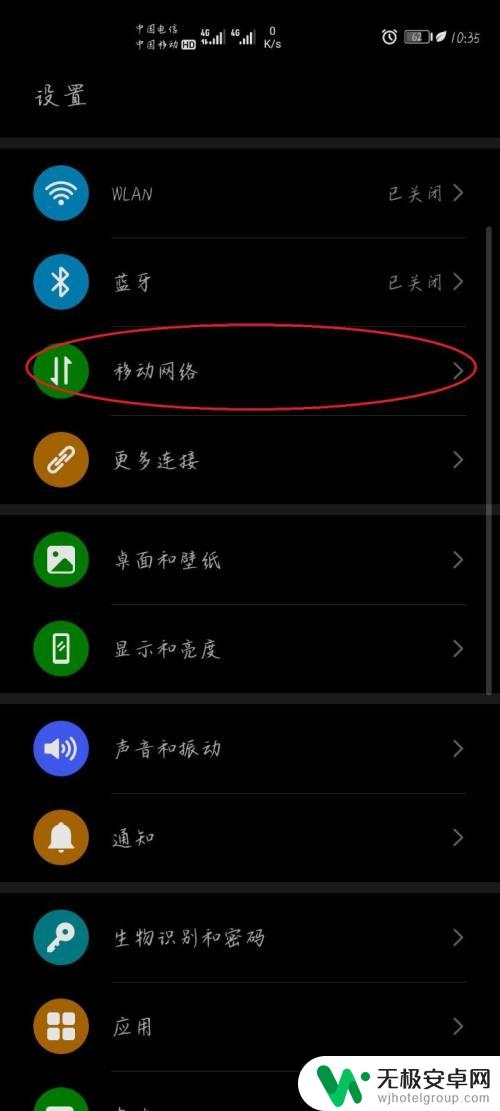
3.然后我们可以看到出现的第一栏是飞行模式,我们找到下面的移动数据并打开。
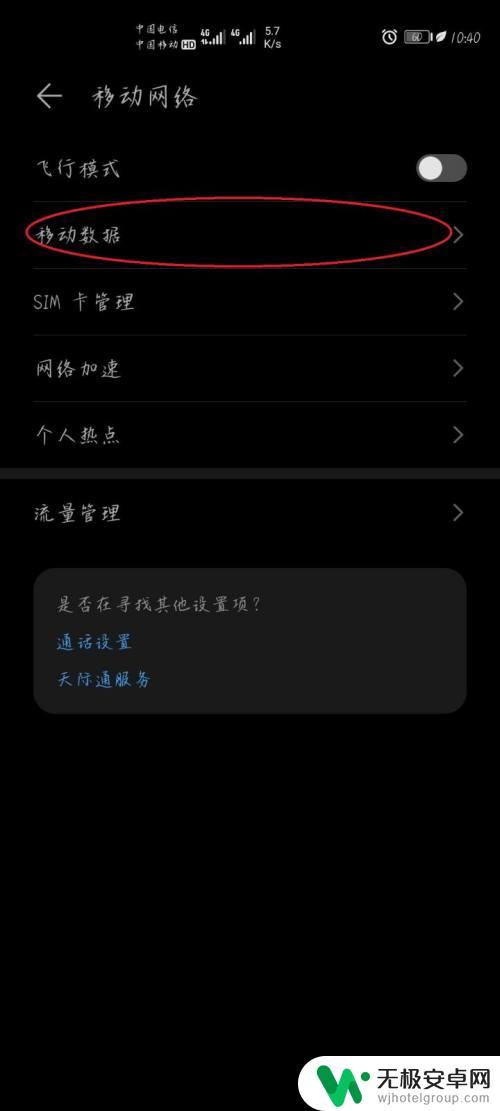
4.最后我们在我们使用手机数据流量那个卡的下面,找到启用5G按钮。单击打开,现在就打开了5G哦。
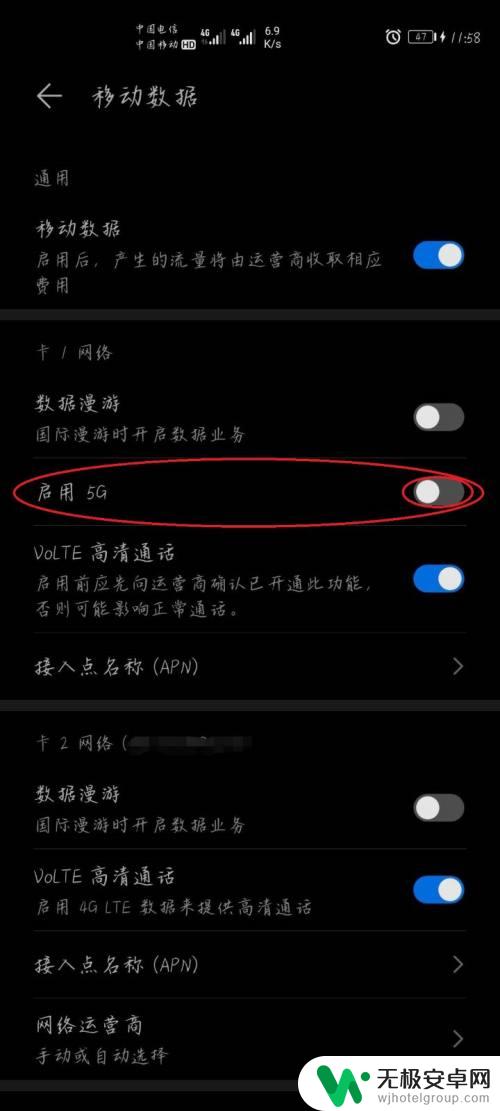
以上就是华为手机5G网络设置的方法的全部内容,如果还有不懂的用户可以根据小编的方法来操作,希望能帮助到大家。










